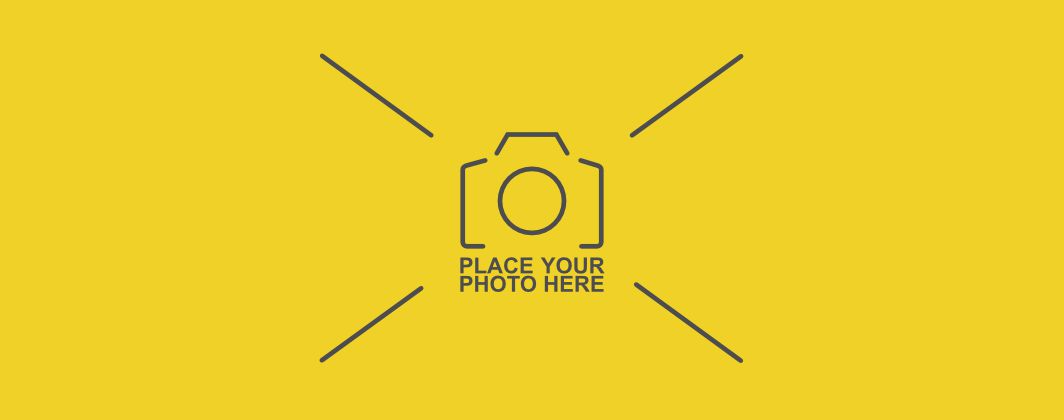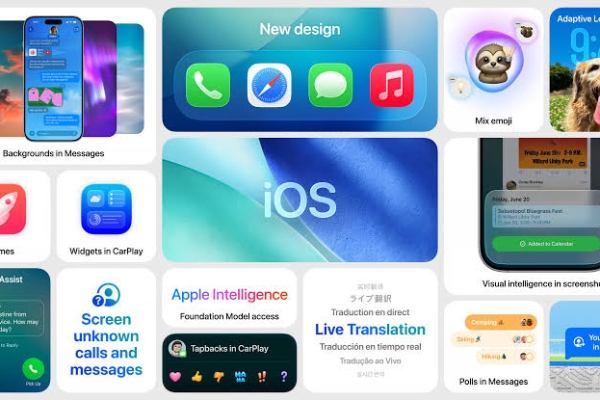LenteraNEWS - WhatsApp kini menjadi metode komunikasi pilihan miliaran orang di dunia. Tapi ada kalanya WhatsApp mengalami masalah sehingga membuat penggunanya sulit berkomunikasi.
Ada beragam masalah yang biasa dialami WhatsApp, mulai dari tidak bisa dibuka sampai tidak bisa mengirim atau menerima pesan. Penyebabnya juga macam-macam, seperti masalah konektivitas, storage, aplikasi yang usang, dan lain-lain.
Dari pada pusing mencari tahu apa yang membuat WhatsApp kalian error, Berikut sembilan cara untuk mengatasi WhatsApp yang bermasalah, seperti dikutip dari Android Police, Minggu (17/4/2022).
1. Tutup dan buka kembali WhatsApp
Hal pertama yang perlu kalian coba saat WhatsApp bermasalah adalah tutup dan buka kembali aplikasinya. WhatsApp mungkin sedang mengalami malfungsi sementara, jadi cukup restart aplikasi untuk memperbaiki masalahnya.
Caranya mudah saja, pertama ketuk tombol Overview atau swipe up dari bagian bawah layar dan tahan. Setelah itu cari aplikasi WhatsApp di daftar dan swipe up untuk menutupnya. Buka kembali WhatsApp dengan klik ikon aplikasi di menu ponsel.
2. Force close WhatsApp
Jika menutup dan membuka kembali WhatsApp seperti cara di atas tidak menyelesaikan masalahnya, kalian bisa mencoba metode force close. Caranya, buka aplikasi Settings di ponsel lalu scroll ke bawah sampai menemukan opsi Apps.
Cari WhatsApp di daftar aplikasi, klik lalu pilih opsi Force Stop dan klik Ok. Buka kembali WhatsApp dengan klik ikon aplikasi di menu ponsel.
3. Restart ponsel
Meski terbilang sepele, restart ponsel kadang bisa menyelesaikan berbagai masalah di ponsel, termasuk WhatsApp yang error. Caranya tentu mudah saja, cukup tekan tombol power selama beberapa detik lalu pilih opsi Restart. Setelah ponsel menyala kembali, buka WhatsApp dengan klik ikon aplikasi di menu ponsel.